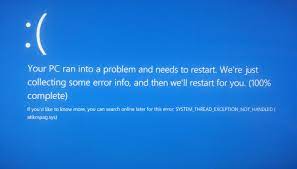BSOD è un errore di Windows fatale che genera finestre a schermo intero e in genere impedisce il sistema di avvio. Potrebbe essere il risultato dell’infezione da malware, ma nella maggior parte dei casi il colpevole è grave crash del sistema come il software del conducente, il fallimento dell’hardware, il fallimento del software in esecuzione nel software del driver, nel kernel ed ecc.
Abbastanza recentemente, le persone hanno segnalato l’errore di AtikmDag Sys Errore BSOD Avvio con errore STOP System_thread_exception_not_handled. Il problema particolare è un tipo di BSODS che si verificano quando gli utenti cercano di utilizzare il simulatore del piano X sul loro PC.
Il file ATIKMMDag Sys è un componente software della famiglia ATI Radeon da Forbice Micro Device, Inc. La sua funzione è quella di abilitare i componenti hardware di comunicare con il software senza programmi aggiuntivi.
L’errore della schermata Blue AtikmDag.sys si verifica quando gli utenti cercano di aggiornare il proprio sistema o subito dopo l’aggiornamento. La maggior parte delle persone segnalate sul problema ha installato le schede grafiche AMD. In questo caso, il colpevole del problema in discussione potrebbe essere driver di schede grafiche esterne che si imbattono in conflitto con l’hardware.
Metodi per correggere l’errore di AtikMMDag SYS BSOD Avvio problema
Se riesci a avviare il dispositivo in modalità provvisoria, si prega di farlo all’inizio. Se non è possibile, è necessario preparare un’unità USB Windows avviabile. Ma se nessuno dei metodi funzionasse, potrebbe esserci un caso che il malware dannoso stia attivando il problema. Per trovarlo, dovresti impiegare un potente strumento antivirus.
Metodo 1: reinstallare il conducente in conflitto
- Avviare il PC e premere F8 prima di vedere il logo Windows sullo schermo,
- Fare clic sull’opzione Risoluzione dei problemi nella nuova finestra e quindi selezionare Opzioni ‘Avanzate’,
- Fare clic sulle impostazioni di avvio e fare clic su F4 o F5 sulla schermata seguente,
- Il PC si avvia in modalità provvisoria,
- Fare clic con il tasto destro del mouse su Tasto Windows e Apri Gestione periferiche,
- Espandere la sezione Adattatori di visualizzazione, selezionare il driver in conflitto e fare clic su Disinstalla,
- Chiudere il gestore periferiche ora e aprire il pannello di controllo,
- Vai ai programmi e alle funzionalità e individuare AMD Catalyst Installer Manager o altri software relativi a IT,
- Fare clic su di esso e selezionare Disinstalla,
- Riavviare normalmente il dispositivo e quindi visitare il sito Web del produttore del driver per scaricare e installare la versione più recente del driver.
Metodo 2: annullare le modifiche recenti
Potrebbero esserci alcune modifiche sconosciute si svolgono all’interno del sistema che si traduce in ATIKMDAG SYS Errore BSOD Avvio. Se questo è il caso, ti consigliamo di invertire le modifiche con l’aiuto di questi passaggi:
- Nella ricerca di Windows, digitare il ripristino del sistema e fare clic su Invio,
- Selezionare Ripristino configurazione di sistema e seguire le istruzioni sullo schermo per creare un punto di ripristino,
- Riavviare il dispositivo una volta completato il processo.
Metodo 3: eseguire il comando SFC / Scannow
- Cerca il prompt dei comandi Ammin sulla ricerca di Windows,
- Viene visualizzata sulla finestra nera, digitare SFC / Scannow e premere INVIO,
- Completa tutti i comandi dati e vedi quindi se il problema viene risolto.
Metodo 4: installare aggiornamenti mancanti
- Ricerca di Windows Update,
- Una volta in Windows Update, verificare gli aggiornamenti disponibili,
- Se è disponibile l’aggiornamento, optare per gli aggiornamenti di installazione.
Se ATIKMDag.sys Blue Screen Error potrebbe verificarsi quando si dispone di alcuni aggiornamenti che non sono stati installati correttamente, questo metodo è utile.
Metodo 5: controlla il tuo disco per possibili danni
- Aprire il prompt dei comandi come admin,
- Viene visualizzata nella finestra di dialogo nera, digitare il comando CHKDSK / F e premere INVIO,
- Dopodiché, seguire i comandi forniti e vedere se funziona per te.
Metodo 6: riparazione PC utilizzando il supporto di installazione di Windows
Se non è possibile avviare il sistema a causa di ATIKMDAG.sys Blue Screen Error, è necessario utilizzare il supporto di installazione di Windows 10 per completare la riparazione:
- Riavviare il dispositivo e premere un tasto qualsiasi per avviare il sistema nel supporto di installazione,
- Selezionare la lingua, il tempo, la valuta, il metodo tastiera / ingresso e quindi premere Avanti,
- Fare clic su Ripari il computer e selezionare il tipo di OS che si desidera riparare,
- Fare clic su Risoluzione dei problemi> Avanzate e quindi fare clic su Riparazione automatica o riparazione di avvio,
- Quando il sistema rileva il sistema operativo, selezionare quella in esecuzione con il PC,
- Infine, scollegare il USB o rimuovere il supporto avviabile DVD e provare ad avviare il dispositivo,
- Se non è ancora possibile avviare, fare clic su Pulsante POWER e provare Avviare il PC,
- Premere F8 ripetutamente all’avvio e selezionare Ripara il computer,
- Fare clic su Prompt dei comandi e digitare i comandi sotto:
Bootrec / Fixmbr.
bootrec / fixboot.
Bootrec / Rebuildbcd.
Conclusione
È tutto! Abbiamo fornito tutte le possibili correzioni per ATIKMDAG.SYS Blue Screen Error. Spero di sì, queste correzioni ti sono davvero utili per ottenere la correzione richiesta. Se si desidera una soluzione rapida, è possibile utilizzare lo strumento di riparazione PC automatico che può cercare eventuali problemi di Windows per fornire la riparazione automatica.